启用TP-Link TL-WR940N的端口转发
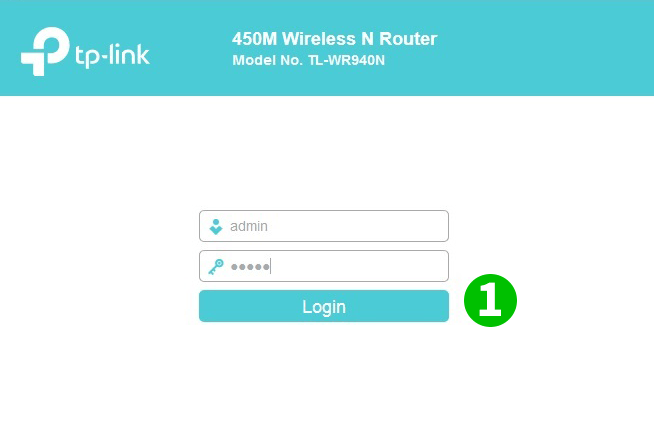
1 使用您的用户名和密码登录路由器(默认IP: 192.168.0.1-默认用户名/密码: admin/admin )

2 单击左侧主菜单中的$“ Forwarding ” $和$“ Virtual Servers ” $
3 点击$“ Add New ” $按钮
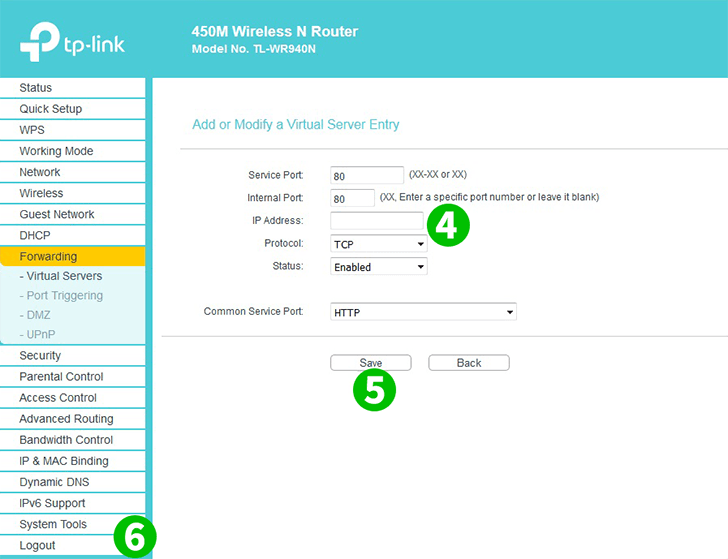
4 选择HTTP作为Common Service port然后在$ IP Address $字段中输入运行cFos Personal Net的计算机的IP(最好是静态)。
5 点击$“ Save ” $按钮
6 通过单击左侧主菜单中的“ Logout ” 来退出路由器
现在您已为您的计算机完成端口转发的配置!
启用TP-Link TL-WR940N的端口转发
激活TP-Link TL-WR940N端口转发的说明